Errore mancante di libScePad.dll: come correggerlo

Il file libScePad.dll viene in genere installato insieme al software o al gioco che lo richiede e non è incluso nell’installazione standard di Windows. Alcune applicazioni software e videogiochi avanzati utilizzano libscepad.dll per accedere a particolari funzionalità API fornite da Windows.
Se ricevi il messaggio di errore libScePad.dll mancante, indica che il file DLL è mancante o danneggiato nella cartella Windows o nella cartella del programma. Questo articolo offre uno strumento di riparazione DLL avanzato affidabile e molti altri metodi manuali per risolvere l’errore.
Perché ricevo l’errore libScePad.dll?
L’errore di mancanza di libScePad.dll può verificarsi per diversi motivi, tra cui:
Come posso correggere l’errore di mancanza di libScePad.dll?
Esistono diverse soluzioni preliminari che puoi provare, tra cui:
- Aggiorna Windows: l’aggiornamento di Windows all’ultima versione può risolvere l’errore di mancanza di libScePad.dll che potrebbe essere causato da un sistema operativo obsoleto.
- Reinstallare il programma: la reinstallazione di un programma o di un gioco che genera un errore potrebbe risolvere il problema.
1. Utilizzare uno strumento di riparazione DLL
Il file libScePad.dll è un file DLL a 64 bit associato a Pad for Windows (DLL) ed è sviluppato da Sony Computer Entertainment Inc. Alcune applicazioni o giochi potrebbero richiedere il corretto funzionamento del file libScePad.dll.
Sebbene sia più efficace quando si tratta di DLL native di Windows, è comunque un’ottima soluzione per correggere l’errore mancante di libScePad.dll. Ciò è dovuto alla sua capacità di risolvere i problemi di compatibilità che potrebbero essere responsabili dell’attivazione dell’errore.
2. Registrare nuovamente il file DLL manualmente
- Premere Windows + R per aprire il comando Esegui, digitare cmd e premere Ctrl + Shift + Enter per aprire il prompt dei comandi in modalità amministratore.

- Fare clic su Sì al prompt UAC.
- Digita il seguente comando e premi Enter:
regsvr32 libscepad.dll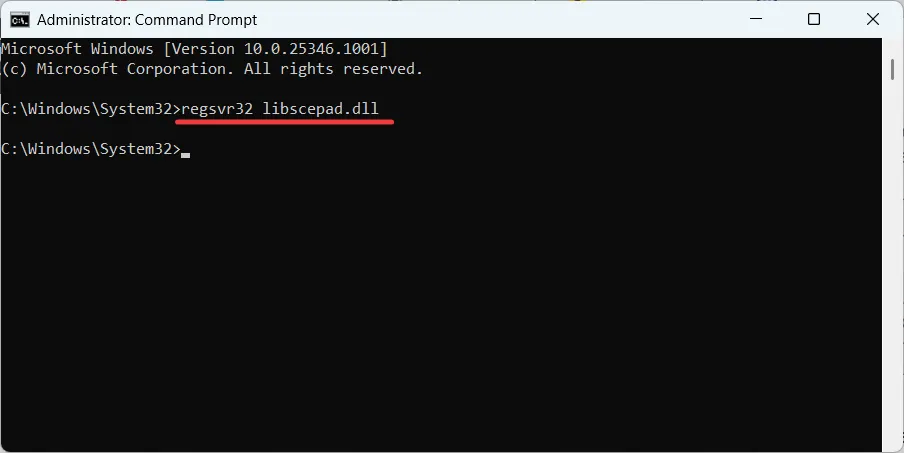
- Riavvia il computer per salvare le modifiche.
3. Eseguire una scansione antivirus completa
- Premi il Start pulsante, digita Sicurezza di Windows nella ricerca di Windows e seleziona l’app Sicurezza di Windows dal risultato della ricerca.

- Nell’app Sicurezza di Windows, vai alla sezione Protezione da virus e minacce e fai clic su Opzioni di scansione nel riquadro a destra.

- Nella pagina Opzioni di scansione, seleziona Scansione completa e fai clic su Esegui scansione ora per eseguire una scansione approfondita del PC.
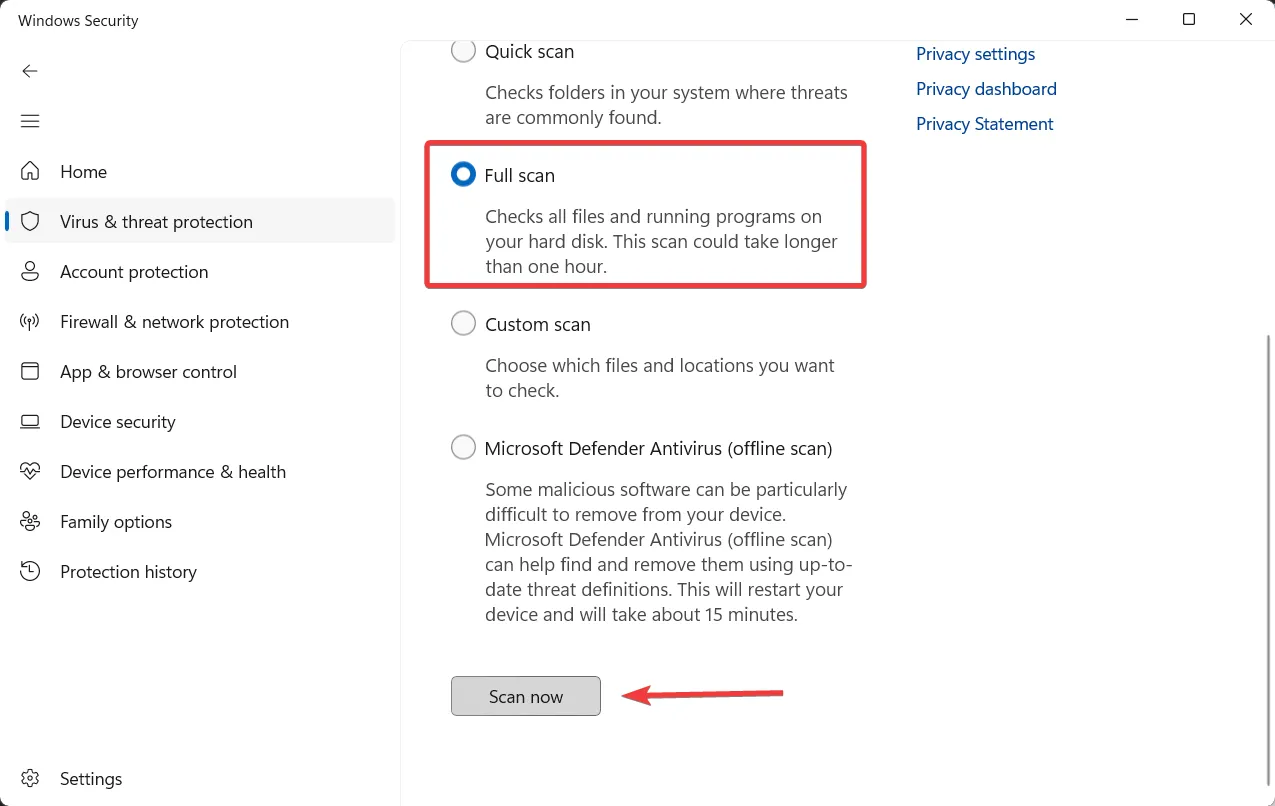
- Al termine della scansione, riavvia il computer.
Con tale software, è più probabile che rilevi malware pericolosi sul tuo sistema operativo e li elimini per sempre. In questo modo, questo problema DLL sarà finalmente risolto.
4. Aggiorna i driver del dispositivo
- Fare clic con il tasto destro sull’icona di Windows e selezionare Gestione dispositivi dal menu contestuale.
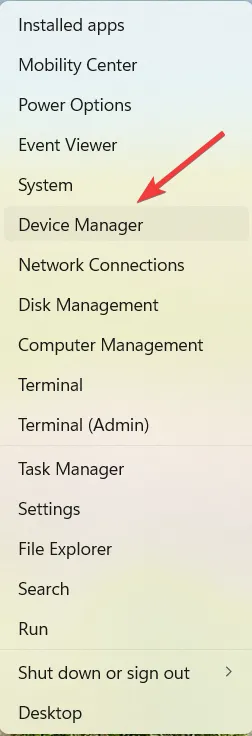
- Cerca eventuali dispositivi in Gestione dispositivi con un punto esclamativo giallo o una X rossa accanto.
- Fare clic con il tasto destro sul driver e selezionare Aggiorna driver .
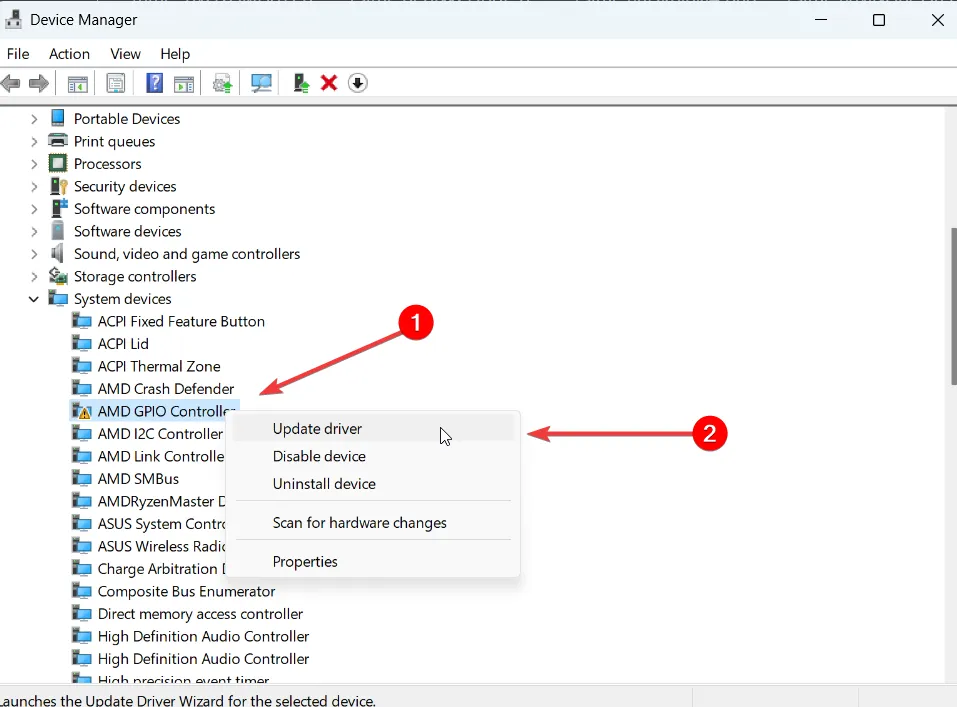
- Selezionare l’ opzione Cerca automaticamente i driver .
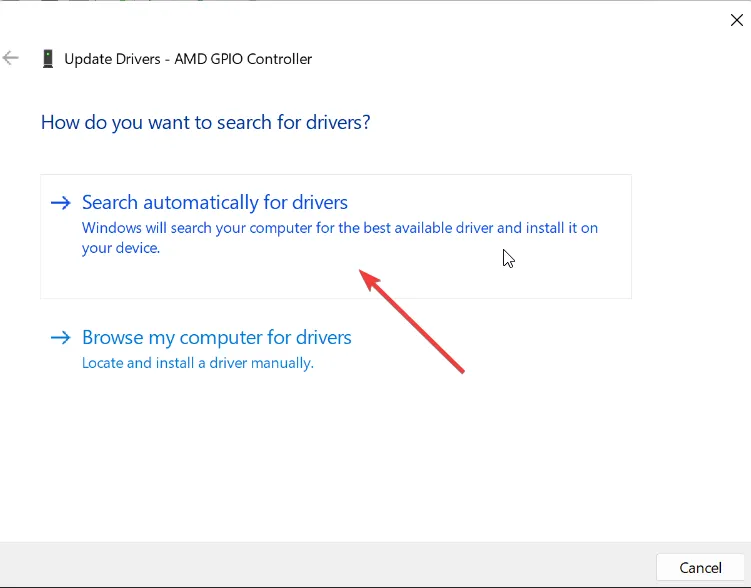
- Seguire le istruzioni sullo schermo per aggiornare il driver.
- Quindi, riavvia il dispositivo e controlla se il messaggio di errore libScePad.dll è scomparso.
5. Eseguire il controllo del sistema
- Premere Windows + R per aprire la finestra di comando Esegui, digitare cmd , tenere premuto il tasto Ctrl + Shift e fare clic su OK.
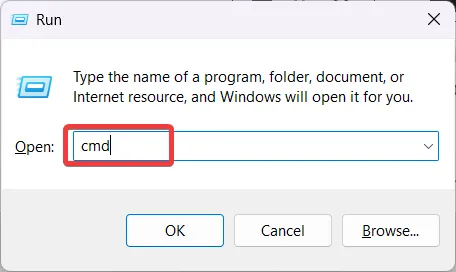
- Fare clic su Sì nella finestra del prompt Controllo dell’account utente (UAC).
- Nella finestra del prompt dei comandi, digita il seguente comando e premi Enter:
sfc /scannow
- Al termine della scansione, riavvia il computer.
6. Ripristina Windows
- Premere Windows+ Iper aprire le Impostazioni di Windows.
- Vai su Impostazioni di sistema e seleziona l’opzione Ripristino sulla destra.

- Nella pagina delle impostazioni di ripristino, fai clic su Ripristina PC in Opzioni di ripristino.
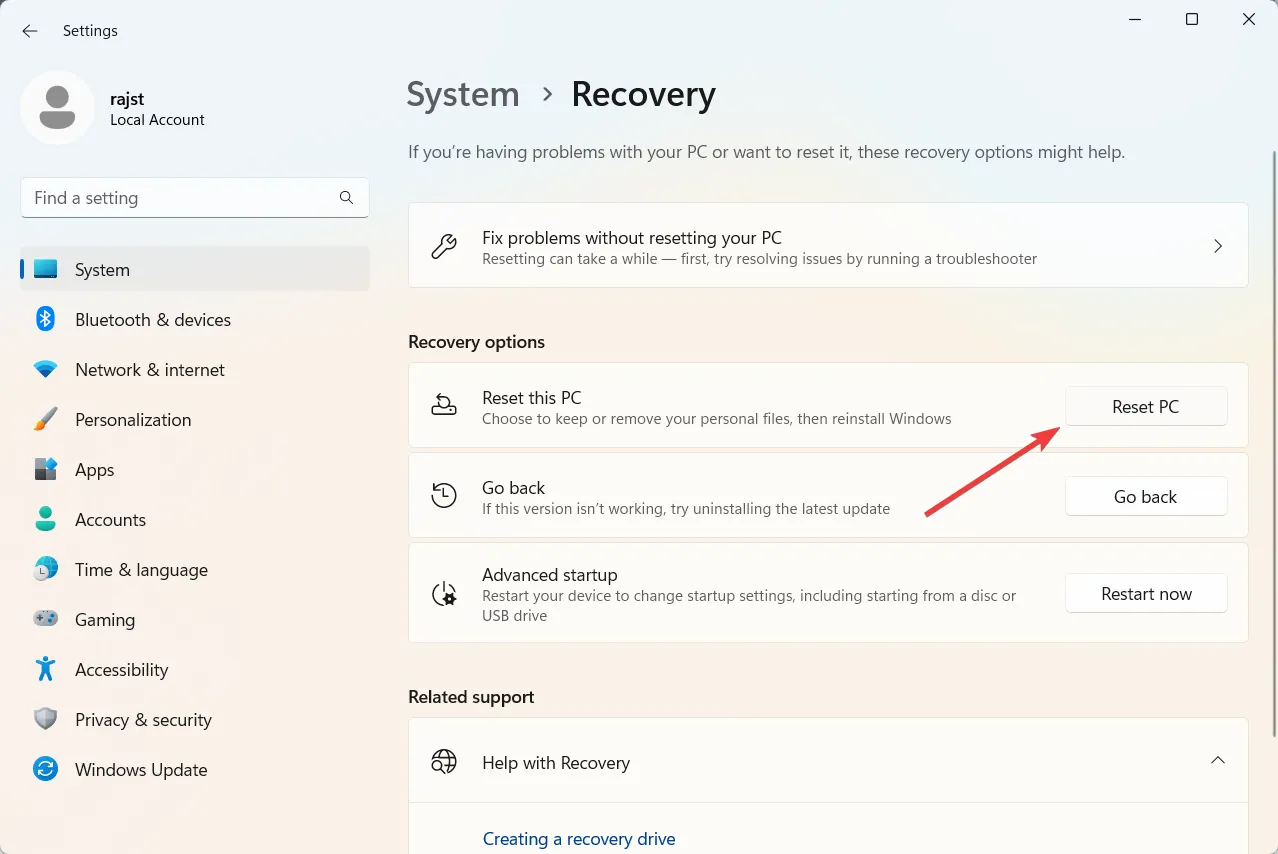
- Nella finestra di dialogo Reimposta questo PC, seleziona Mantieni i miei file .

- Successivamente, seleziona Reinstallazione locale .
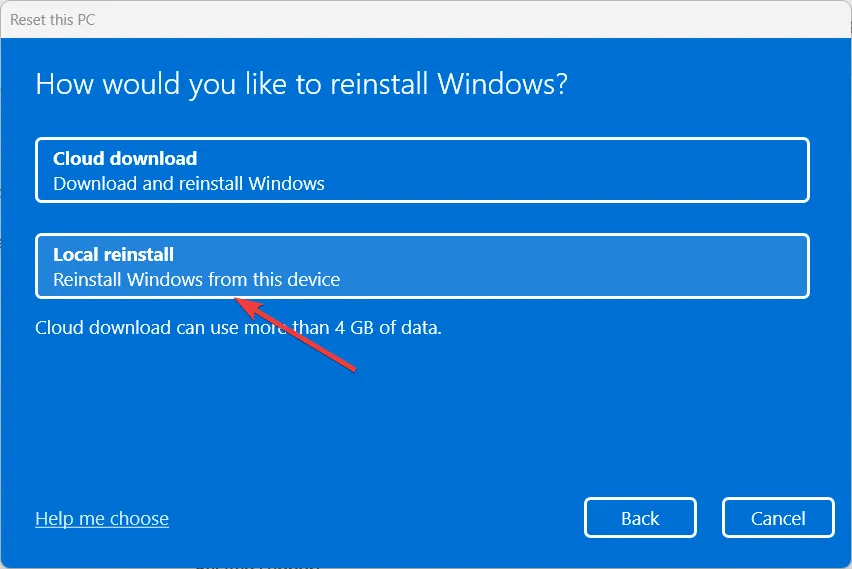
- Fare clic su Avanti per continuare.

- Infine, fai clic su Ripristina per avviare il processo di ripristino.
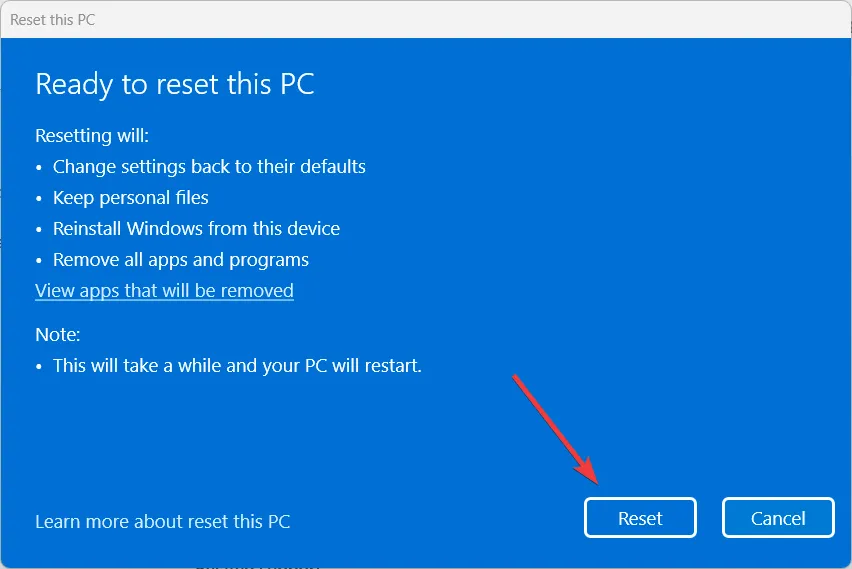
I pulitori di registro possono anche essere utilizzati per rimuovere voci di registro non valide che potrebbero causare l’errore DLL per libScePad.dll. Questo può aiutare a migliorare la salute e le prestazioni generali del tuo computer.
Per qualsiasi domanda o per condividere una soluzione che ha funzionato per te, lascia un commento qui sotto.



Lascia un commento